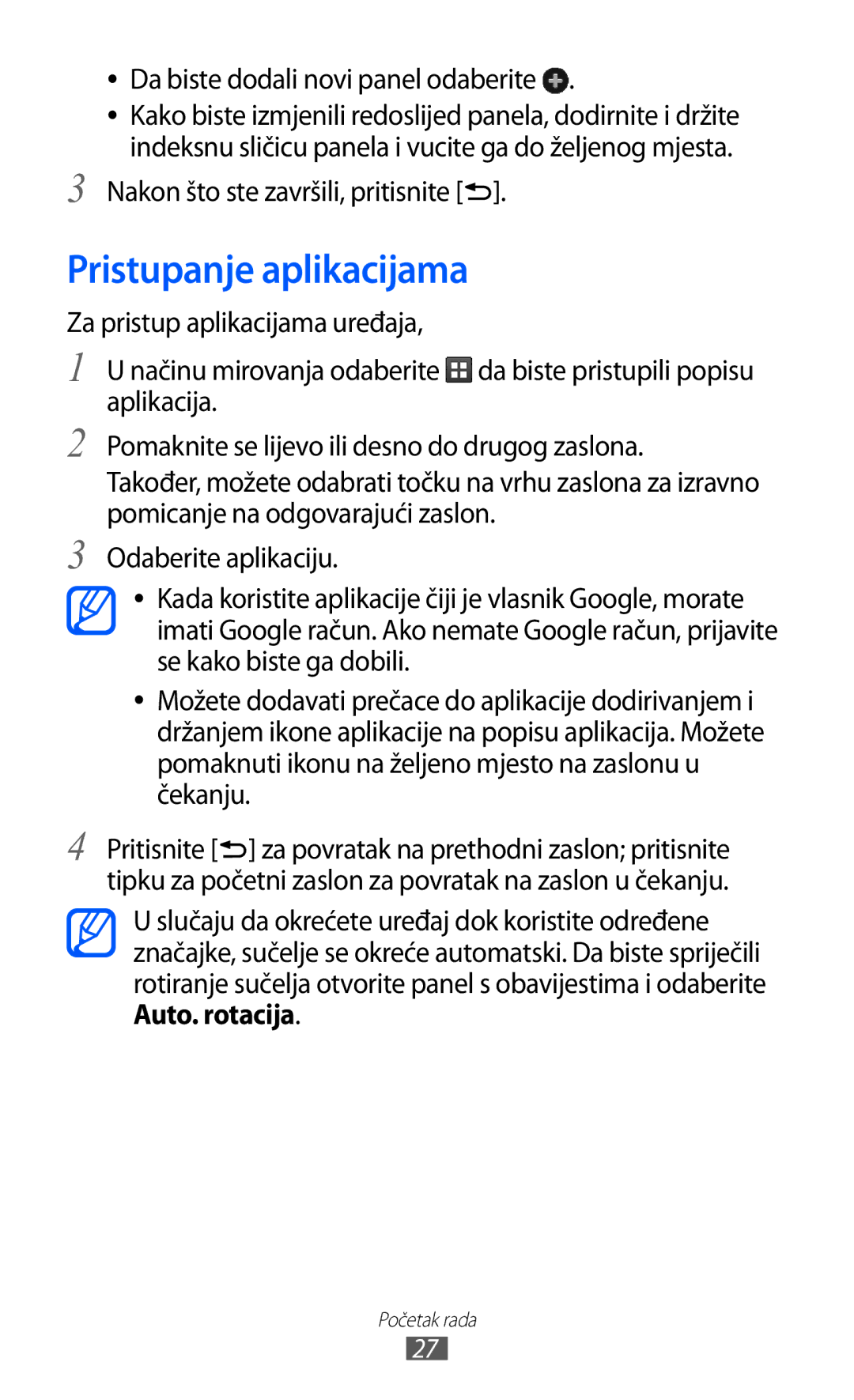●● Da biste dodali novi panel odaberite  .
.
●● Kako biste izmjenili redoslijed panela, dodirnite i držite indeksnu sličicu panela i vucite ga do željenog mjesta.
3 Nakon što ste završili, pritisnite [ ].
].
Pristupanje aplikacijama
Za pristup aplikacijama uređaja,
1 U načinu mirovanja odaberite ![]() da biste pristupili popisu aplikacija.
da biste pristupili popisu aplikacija.
2 Pomaknite se lijevo ili desno do drugog zaslona.
Također, možete odabrati točku na vrhu zaslona za izravno pomicanje na odgovarajući zaslon.
3 Odaberite aplikaciju.
●● Kada koristite aplikacije čiji je vlasnik Google, morate imati Google račun. Ako nemate Google račun, prijavite se kako biste ga dobili.
●● Možete dodavati prečace do aplikacije dodirivanjem i držanjem ikone aplikacije na popisu aplikacija. Možete pomaknuti ikonu na željeno mjesto na zaslonu u čekanju.
4 Pritisnite [![]() ] za povratak na prethodni zaslon; pritisnite tipku za početni zaslon za povratak na zaslon u čekanju.
] za povratak na prethodni zaslon; pritisnite tipku za početni zaslon za povratak na zaslon u čekanju.
U slučaju da okrećete uređaj dok koristite određene značajke, sučelje se okreće automatski. Da biste spriječili rotiranje sučelja otvorite panel s obavijestima i odaberite Auto. rotacija.
Početak rada
27